
Gabriel Brooks
0
2670
285
Pokud jste dlouholetým uživatelem systému Linux, pravděpodobně máte své oblíbené téma nebo témata. Pokud jste však v Linuxu nováčkem, možná zjistíte, že celé prostředí není zdaleka vítáno. Díky tomu, že váš desktop vypadá jako něco, na co jste zvyklí, vám může pomoci snadněji se seznámit s Linuxem.
Jednou ze silných stránek Linuxu je jeho flexibilita, takže je snadné zajistit, aby to vypadalo, cokoli chcete. To zahrnuje, aby to vypadalo jako Windows. Až systém lépe znáte, můžete si jej přizpůsobit tak, aby vypadal a pracoval jakýmkoli způsobem.
Rychlá cesta
Pokud používáte Ubuntu, který mnoho lidí dělá, je ve skutečnosti velmi rychlá volba. Je to tak rychlé, že během několika sekund můžete přejít ze standardního Ubuntu na vzhled Windows. Je to hlavně založené na Windows 10, ale existují i dotyky Windows XP a Windows 7.
Tento přístup používá prostředí UKUI Desktop Environment a máme průvodce, jak jej zprovoznit a spustit Jak udělat Ubuntu vypadat jako Windows 10 vteřinách Jak udělat Ubuntu vypadat jako Windows 10 vteřinách Pokud jste nedávno přešli na Ubuntu, abyste se dostali pryč ze systému Windows a chybí mu jeho estetický vzhled, zde je zdarma téma, které obnoví vzhled systému Windows na vašem systému Linux. . Instalace je snadná a pokud se vám nelíbí, je také snadné ji odstranit.
I když je tato metoda snadná, není to bez jejích nedostatků. Za prvé, i když je blízko, nevypadá přesně jako Windows 10. Za druhé, protože se jedná o kompletní re-skin na ploše, nemůžete udělat mnoho pro jeho přizpůsobení.
Pokud byste se raději ponořili a nechali si zašpinit ruce, přečtěte si podrobnější přístup.
Změňte motiv Linuxové plochy
Téma, které budeme používat, je z projektu Boomerang. Existuje několik důvodů, ale hlavním důvodem je to, že funguje na více stolních počítačích.
GNOME je výchozí desktop pro moderní Ubuntu a další distribuce, ale možná používáte něco jiného. Téma Boomerang Win 10 je kompatibilní s Gnome, Cinnamon, Unity, Openbox, MATE, Fluxbox a Xfce. Vyžaduje GTK 3.6 nebo vyšší a vykreslovací modul Murrine GTK 2. Pokud je máte, je dobré jít.
Nainstalujte Boomerang Win 10
První hlava na stránku stahování Boomerang Win 10. Téma je k dispozici ve dvou verzích: světlé a tmavé. Stáhněte si jeden nebo oba.
Rozbalte soubory ve zvoleném grafickém správce souborů. Můžete to udělat také pomocí následujícího příkazu v terminálu:
cd ~ / Stahování rozbalte Windows-10-2.0.1.zip Název souboru se může lišit. Nyní je čas přesunout téma nebo témata do adresáře témat. Pokud jste dosud nenainstalovali motivy, možná budete muset vytvořit složku pomocí následujícího příkazu:
mkdir ~ / .themes Nyní z adresáře Downloads (nebo kamkoli jste stáhli soubory motivů) spusťte následující a přesuňte motiv do adresáře motivů.
mv Windows-10-2.0.1 ~ / .themes / Možná budete muset znovu změnit název souboru. Pokud používáte GNOME, budete muset nainstalovat GNOME Tweaks pro změnu motivu. Můžete jej nainstalovat spuštěním následujícího:
sudo apt instaluje gnome-tweaks 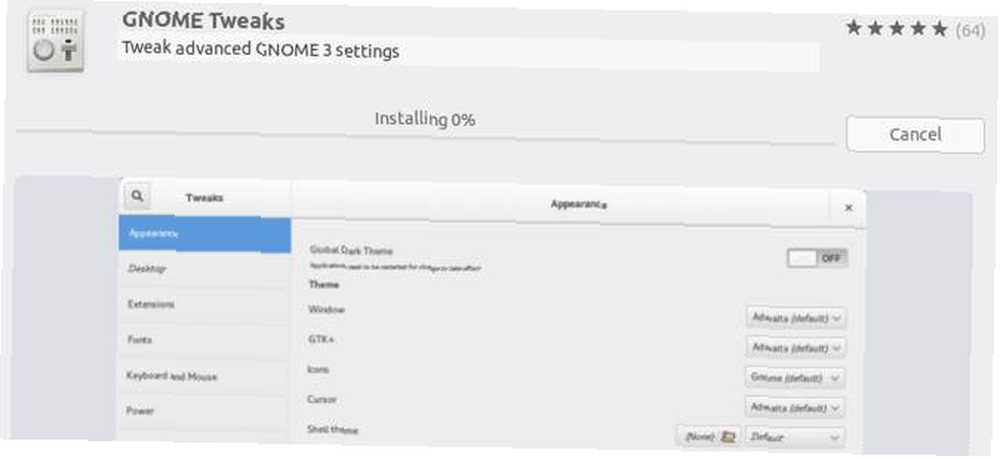
Potvrďte, že ji chcete nainstalovat, a počkejte, až se nainstaluje. Nyní můžete změnit své téma. V Ubuntu spusťte Tweaks ze spouštěče aplikací. Navigovat do Vzhled v levém panelu. Pod Aplikace v Témata vyberte sekci Windows-10-2.0.1 nebo podobné.
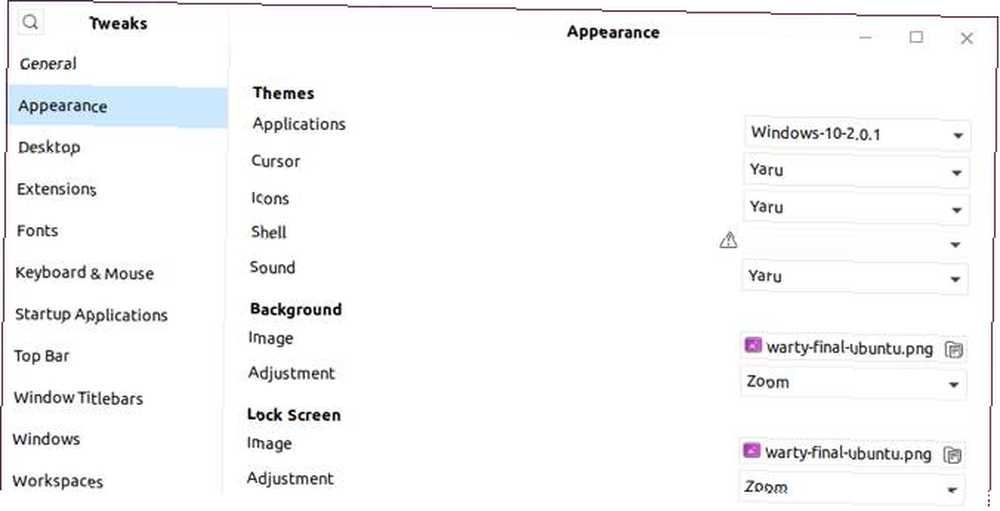
Pokud používáte jiné prostředí plochy, pokyny pro skutečné nastavení motivu se budou lišit, ale zbytek procesu je stejný. Na jiných stolních počítačích nemusíte instalovat novou aplikaci, pouze změnit svůj motiv. To znamená, že můžete procházet nabídkami, dokud nenajdete to, co hledáte.
Změňte své ikony
Jste součástí způsobu, jak zajistit, aby vaše stolní počítač Linux vypadal jako Windows 10, ale změna ikon bude velkou pomocí. Chcete-li začít, přejděte na stránku GitHub ikony Boomerang Windows 10. Zde klikněte na Klonování nebo stahování, pak vyberte Stáhněte si ZIP.
Stejně jako u tohoto tématu rozbalte archiv. Můžete to provést ve správci souborů nebo v terminálu.
cd ~ / Stahování rozbalte Windows-10-master.zip Nyní ji můžete přesunout do adresáře s tématy ikon. Stejně jako u motivů aplikací bude pravděpodobně nutné vytvořit tento adresář:
mkdir ~ / .icons Nyní přesuňte čerstvě extrahovanou složku s motivem ikon do adresáře:
mv Windows-10-master ~ / .icons / Nyní, pokud jste na Ubuntu, otevřete Tweaks, vraťte se zpět na Vzhled a pod Ikony, vybrat Windows-10-master.
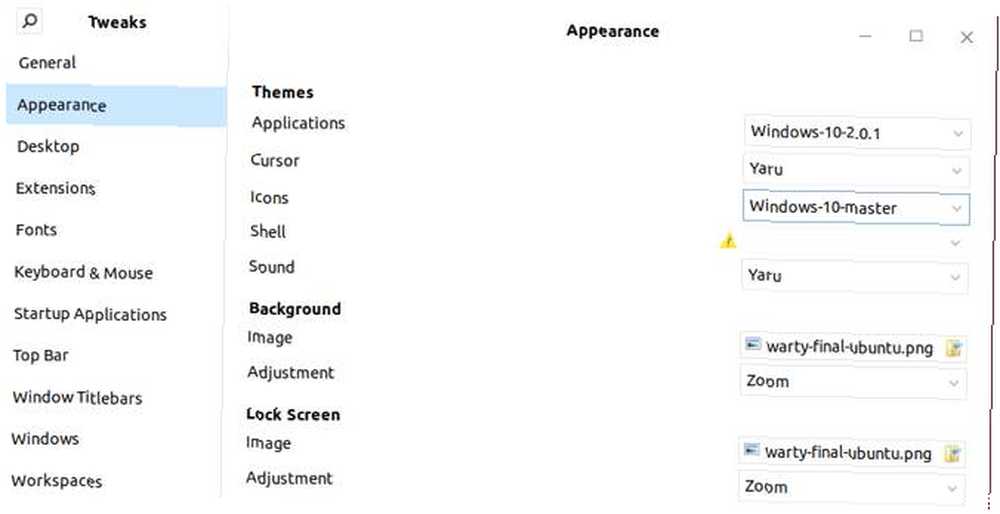
Stejně jako u motivu aplikace, i když používáte jinou plochu, kroky pro skutečný výběr nového motivu ikony se liší. Poté, co se dozvíte, jak změnit motiv aplikace, by měla být změna motivu ikon podobná.
Změňte tapetu
Pokud chcete jít celou cestu, budete chtít změnit tapetu. Pokud jste typ, který nikdy nezměnil tapetu systému Windows 10, pravděpodobně nebudete chtít tento krok provést. Přesto, pokud vidíte, jak moc dokážete, aby Linux vypadal jako Windows 10, tento krok je nezbytný.
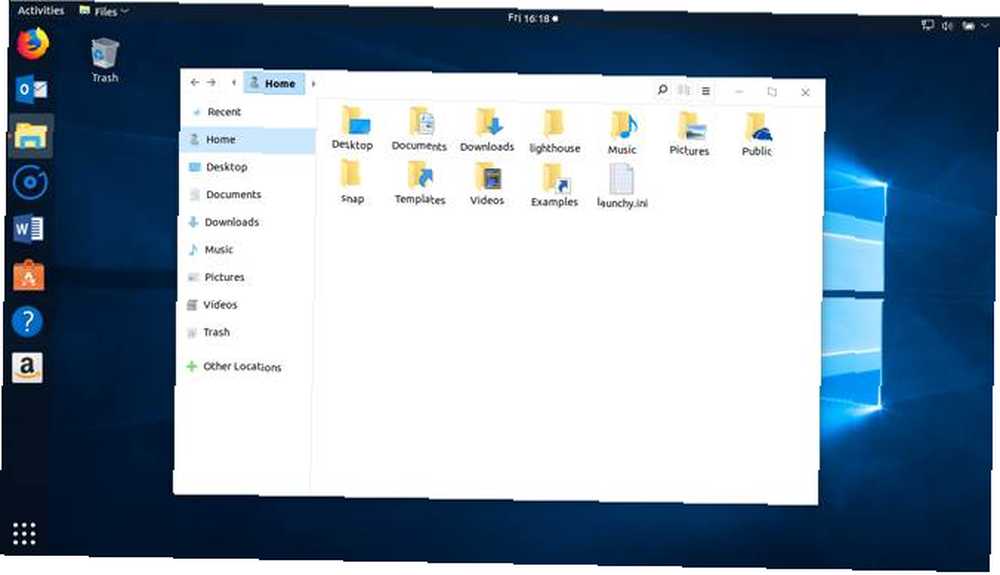
Pokud máte počítač se systémem Windows 10, můžete tapetu odtud pouze zkopírovat. Pokud to nechcete dělat, nebojte se. Výchozí tapety systému Windows 10 jsou k dispozici v albu Imgur se svolením MSPoweruser.
Chcete, aby vaše plocha byla ještě více podobná systému Windows?
Nyní, když máte motiv aplikace, ikonu ikon a sadu tapet, jste tam nejvíce. V závislosti na prostředí, které používáte, se může vaše nastavení cítit víceméně jako Windows. Pokud však používáte GNOME, všimnete si, že jste ještě daleko.
Chcete-li co nejlépe využít téma projektu Boomerang a udělat z vaší plochy nejpodobnější Windows, možná byste měli zvážit změnu prostředí plochy na Cinnamon. Ve výchozím nastavení má skořice na hlavním panelu podél spodní části obrazovky podobnou jako v systému Windows 10.

Applet Grouped Window List bude seskupovat ikony oken společně jako Windows 10 a ve výchozím nastavení je dokonce nainstalován v Cinnamon. Použití apletu Slingshot nahradí vaši nabídku nabídkou, která vypadá podobně jako nabídka Start systému Windows 10.
Chcete, aby Linux vypadal spíše jako MacOS?
Pokryli jsme, jak udělat Linux, aby vypadal jako Windows, ale co MacOS? Jak bylo uvedeno výše, možnosti přizpůsobení to usnadňují. Projekt Boomerang dokonce nabízí témata, která vypadají jako makra, takže zde stále platí mnoho stejných tipů.
Přesto, pokud hledáte jednodušší metodu, máme návod, jak motivovat Linux, aby vypadal jako MacOS. Máme také seznam tipů, jak usnadnit přechod z MacOS na Linux Přepínání z Mac na Linux? 5 tipů, jak vám usnadnit život Přechod z Mac na Linux? 5 tipů, které vám usnadní život Přechod z makra na Linux? Nemusí to být tak obtížné, jak si myslíte. Vyzkoušejte tyto tipy a získejte okamžitý pocit Mac v systému Linux. .











